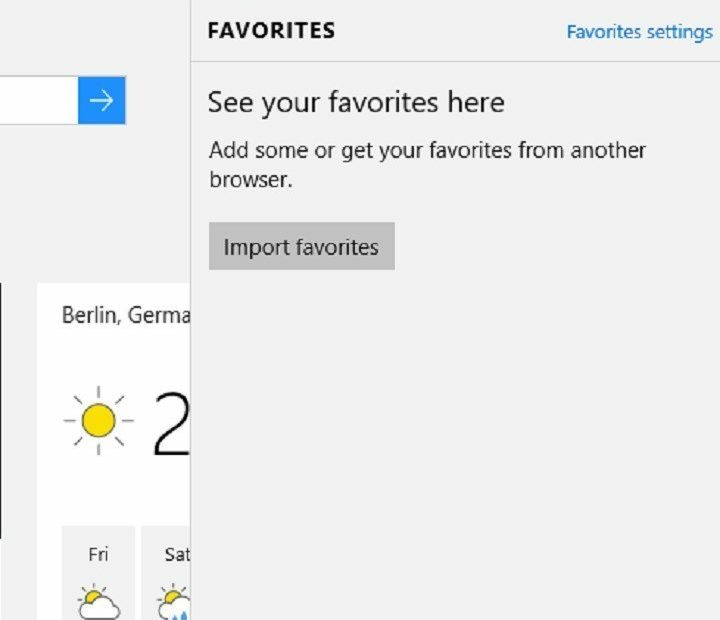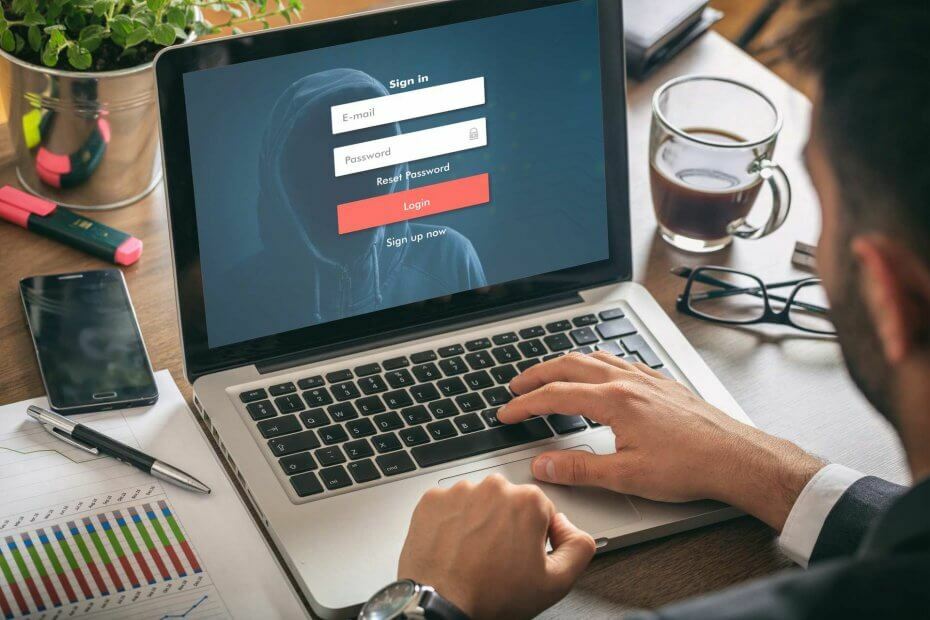תוכנה זו תתקן שגיאות מחשב נפוצות, תגן עליך מפני אובדן קבצים, תוכנות זדוניות, כשל חומרה ותייעל את המחשב שלך לביצועים מקסימליים. תקן בעיות במחשב והסר וירוסים כעת בשלושה שלבים פשוטים:
- הורד את כלי התיקון למחשב Restoro שמגיע עם טכנולוגיות פטנט (פטנט זמין פה).
- נְקִישָׁה התחל סריקה כדי למצוא בעיות של Windows שעלולות לגרום לבעיות במחשב.
- נְקִישָׁה תיקון הכל כדי לפתור בעיות המשפיעות על אבטחת המחשב וביצועיו
- Restoro הורדה על ידי 0 קוראים החודש.
תמונת האתחול שנבחרה לא אומתה הודעת שגיאה מקושרת עם עדכונים, שדרוגים ועדכוני מנהלי התקנים וכנראה שכיחים במחשבי HP. שים לב ששגיאה זו אינה זהה ל- bootmngr חסר שגיאה המוצגת כאשר אתה מנסה לטעון מערכת הפעלה מספרייה שלא הותקנה בה.
הגורמים לתמונת האתחול שנבחרה לא אימתו שגיאה
שגיאה זו מצביעה על פרוץ פרוטוקול אבטחה או שהמכשיר שממנו טוענים את מערכת ההפעלה אינו מסוגל להציע את המידע הנדרש באתחול אחר.
אתחול מאובטח היא טכנולוגיה המשתמשת בקושחת המערכת כדי לאשר כי מטעין אתחול המערכת מחובר באמצעות מפתח הצפנה המאושר על ידי מסד נתונים הכלול בקושחה. לכן, כדי לאבטח את המחשב מפני שינוי מערכת העלול לגרום לנזק כלשהו, רצף האתחול נשמר במסד הנתונים. הפרה של תהליך זה עלולה לגרום לאתחול לא מאובטח, מה שעלול להוביל לכך שתקבל את הודעת השגיאה במערכת שלך.
קבלת הודעת שגיאה זו יכולה גם להצביע על כך שאישורי טעינת האתחול שלך חסרים, ובכך להקשות על טעינת מערכת ההפעלה שלך. אף על פי כן, לא משנה הגורם ל תמונת האתחול שנבחרה לא אומתה להלן שגיאות, שיעזרו לך לפתור אותה.
כיצד אוכל לתקן את תמונת האתחול שנבחרה לא אימתה שגיאה?
- עבור לאתחול מדור קודם בהגדרות ה- BIOS שלך
- איפוס קשה של המחשב האישי שלך
- השתמש בשחזור המערכת כדי לתקן את המחשב שלך
1. עבור לאתחול מדור קודם בהגדרות ה- BIOS שלך
המעבר לאתחול מדור קודם יסייע לעקוף את שינויי מערכת ההפעלה והחומרה ולהמשיך באתחול. אם אתה יודע שהמחשב שלך לא יכול לבצע אתחול בגלל התקפה של תוכנה זדונית, פתרון זה לא בשבילך. להלן מספר צעדים לפתרון בעיה זו.
- הפעל מחדש את המחשב והיכנס BIOS.
- בחר את הגדרות מערכת תפריט עם מקש החץ הימני. עכשיו בחר את אפשרות אתחול ולחץ להיכנס.
- בעזרת מקש החץ למטה, בחר תמיכה מורשת ופגע ב- להיכנס לַחְצָן. אם הוא מושבת, בחר מופעל ופגע להיכנס.
- בחר הפעלה בטוחה ופגע להיכנס. עכשיו השבת הפעלה בטוחה.
- לחץ על F10 ולקבל את השינויים. השתמש במקש החץ השמאלי כדי לבחור כן ולחץ להיכנס. שמור שינויים וצא.
- לאחר מכן, המחשב יופעל מחדש אוטומטית ל- Windows כאשר תמיכה מורשת מופעלת ומושבת אתחול מאובטח.
2. איפוס קשה של המחשב האישי שלך

איפוס קשיח במחשב האישי שלך יאפס את כל התצורות ב- BIOS ותקווה לתקן את תמונת האתחול שנבחרה לא אומתה שְׁגִיאָה. בכך, כל התצורה הלא תואמת תימחק.
השתמש בשלבים אלה כדי לאפס את המחשב שלך
- כבה את המחשב האישי שלך.
- נתק את כבל מתאם ה- AC.
- הוצא את הסוללה.
- לחץ לחיצה ממושכת על מקש ההפעלה למשך 20 עד 25 שניות כדי לאפס את החומרה.
- עכשיו נסה להפעיל אותו ולהכות את F2 לַחְצָן. פקודה זו תטען את אבחון החומרה.
- הפעל בדיקת הפעלה כדי לבדוק את כל רכיבי החומרה.
- הפעל מחדש את המחשב ותן לו לאתחל כרגיל רק אם הבדיקה נקייה. אם זה לא אתחול אז אתה צריך לעשות תיקון מערכת.
3. השתמש בשחזור המערכת כדי לתקן את המחשב שלך
ביצוע תיקון במערכת שלך יכול לתקן תמונת האתחול שנבחרה לא אומתה שְׁגִיאָה. אלה הם צעדים פשוטים כיצד לבצע תיקון מערכת.
- כבה את המערכת והמתין מספר שניות לפני שתפעיל אותה מחדש על ידי לחיצה על מקש ההפעלה. בדיוק כשהוא עולה, לחץ יציאה שוב ושוב עד שתפריט ההפעלה עולה.
- עכשיו, הכה את F11 כפתור אשר ינווט אותך למסוף השחזור.
- מכה פתרון בעיות, לאחר מכן אפשרויות מתקדמות ולחץ תיקון אתחול.

- בצע את השלבים על המסך כדי לתקן את המחשב האישי שלך.
הנה לך, אתה אמור להיות מסוגל לתקן את תמונת האתחול שנבחרה לא אומתה שגיאה בשימוש בפתרונות אלה.
קרא גם:
- המחשב לא יאתחל לאחר עדכון ה- BIOS? כך ניתן לתקן זאת
- לא זוהה דיסק אתחול או שהדיסק נכשל [FIXED]
- מה לעשות אם Windows לא הצליח לאתר את boot.wim
 עדיין יש לך בעיות?תקן אותם בעזרת הכלי הזה:
עדיין יש לך בעיות?תקן אותם בעזרת הכלי הזה:
- הורד את כלי תיקון המחשב הזה דורג נהדר ב- TrustPilot.com (ההורדה מתחילה בעמוד זה).
- נְקִישָׁה התחל סריקה כדי למצוא בעיות של Windows שעלולות לגרום לבעיות במחשב.
- נְקִישָׁה תיקון הכל כדי לפתור בעיות עם טכנולוגיות פטנט (הנחה בלעדית לקוראים שלנו).
Restoro הורדה על ידי 0 קוראים החודש.